
西门子KTP400触摸屏4寸
发布时间:2018/5/14 9:55:00西门子KTP400触摸屏4寸
 | 6AV2124-1DC01-0AX0SIMATIC HMI KP400 精智, 精智面板, 按键操作, 4" 宽屏 TFT 显示屏, 一千六百万色, PROFINET 接口, MPI/PROFIBUS-DP 接口, 4MByte 项目组态存储器, Windows CE 6.0, 可项目组态的版本 WinCC Comfort 11版 |
1. 串行方法
1.1要求
电缆的选择,针对OP 73micro, TP 170micro, TP 177micro, TP 177micro (Portrait), K-TP178 Micro,以下三种订货号的PC/PPI电缆都是可用的:
1.6ES7901-3BF20-0XA0
2.6ES6901-3BF21-0XA0
3.6ES7901-3CB30-0XA0电缆如下图所示:


6ES6901-3BF21-0XA0 6ES7901-3CB30-0XA0
鉴于前两种电缆的型号比较老,目前市场上主要使用的是第三种PC/PPI电缆,所以文档涉及的操作中使用的都是该电缆。
注意:西门子的PC/PPI电缆都有如图所示的适配器(电缆中间的方盒子),如果您的电缆没有适配器,表明电缆并非西门子产品,不支持计算机到面板的。
另外,Micro 系列面板也支持使用6ES7901-3DB30-0XA0(USB口)对其进行,但要求 USB V5版本电缆(即E-STAND :5.0)且WinCC Flexible >= 2005 SP1,电缆如下图:

6ES7901-3DB30-0XA0
电缆连接方法:
对于PC/PPI电缆,将其232接头(稍短的一端)连接到计算机的串口上,将其485接头(稍长一端)直接连接到面板下部IF1B接口上(注:在连接计算机端的串口前请先将面板断电,否则计算机串口容易出现损坏现象)。
对于USB/PPI电缆,将其USB接头连接到计算机的USB口上,将其485接头直接连接到面板下部IF1B接口上。
1.2设置
1.2.1 OP 73micro 面板端的设置
1. 面板上电后,进入 LINUX 操作系统,弹出菜单,选择“ Info/Settings ”选项,如图1.2.1所示。
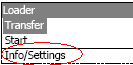
图1.2.1
2. 进入Info/Settings选项后,选择“ Logon/Settings ”选项, 如图1.2.2所示。
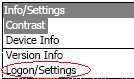
图1.2.2
3.进入“ Logon/Settings ”后选择“ Transfer Settings ”选项使能Channel1, 如图1.2.3所示:

图1.2.3
设置完成后ENTER键进行参数保存,ESC键退出到系统登陆画面如下图所示:
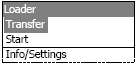
图1.2. 4
如图1.2.4所示,选择Transfer选项,画面显示Connecting to host…。表明面板进入传送模式,面板上设置完毕。
1.2.2 TP 170micro、TP 177micro 、TP 177micro(Portrait)及 K-TP 178Micro 面板端的设置
1. 面板上电后,进入LINUX操作系统,弹出菜单,如图1.2.5所示,选择Control Panel选项。
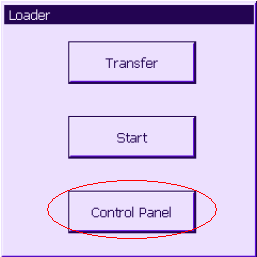
图1.2.5
2. 进入控制面板后,双击“Transfer”, 如图1.2.6所示。
TP 177micro控制面板 K-TP 178Micro控制面板
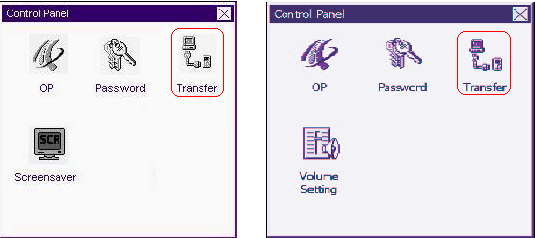
图1.2.6
3.进入传送设置画面后,使能Channel1, 如图1.2.7所示:
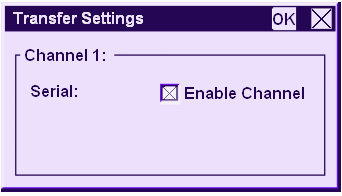
图1.2.7
设置完成后保存设置(点击传送设置画面中的“OK”),关闭控制面板画面,点击启动菜单中的“Transfer”选项:
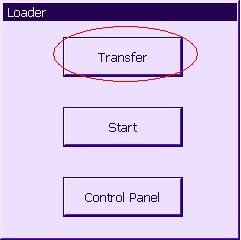
图1.2.8
如下图所示,画面将显示Connecting to host…,表明面板进入传送模式,面板上设置完毕。
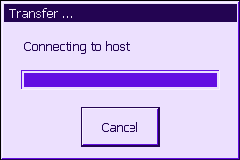
图1.2.9
1.2.3 对电缆的设置
在本例中使用6ES7901-3CB30-0XA0 (PC/PPI电缆),该电缆适配器侧面包含8个拨码开关,这里,您可以将所有拨码开关设置为零或者根据您在WinCC flexible软件中的串口速率进行设置,此例中拨码开关的前三位(110),表明计算机串口波特率为115200,建议您指定速率,这在做OS更新的时候尤为重要。其余的拨码开关的设置请参考PC/PPI电缆的有关说明。
注意:为面板,拨码开关的第5位必须设置为0。如下图:
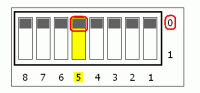
使用USB/PPI电缆时,对电缆适配器无需设置。
1.2.4 在WinCC flexible软件中的设置
打开WinCC flexible软件,建立 OP 73micro 、TP 177micro 、TP 177micro(Portrait) 或 K-TP 178Micro新项目或者打开已有项目,此处必须保证软件中的设备类型和实际使用的设备类型相同。
选择“项目”?“传送”?“传送设置”,如下图所示:
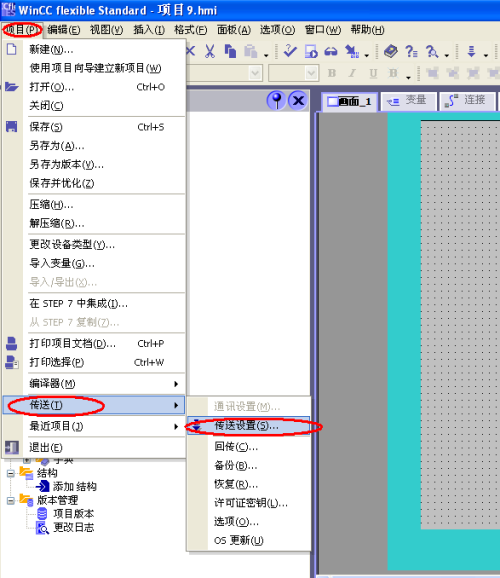
图1.2.10
在弹出的对话框中选择“串行”模式,选择当前使用的端口,此处设置的波特率为115200,与电缆设置的拨码开关前三位(110)表明波特率115200。两者要相同,如果您此处波特率选择的是38400,那么拨码开关的前三位应该调整为(000)表明波特率为38400,应该注意拨码开关的设置。设置如图1.2.11所示:
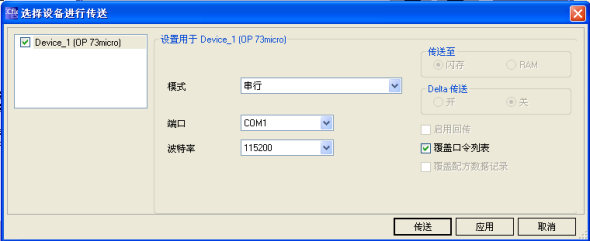
图1.2.11
如果使用的是USB/PPI电缆,其设置如图1.2.12所示:
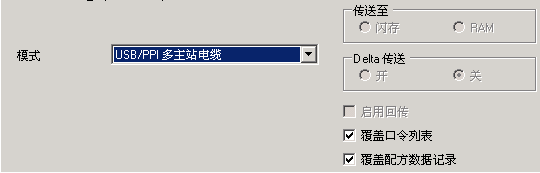
图1.2.12
这样,通过PC/PPI电缆或USB/PPI进行的设置就完成了。编译项目后就可以了。
2. OS 更新设置
2.1 在什么样的情况下,您需要更新面板的操作系统
在下列情况下您需要更新面板的OS:
1. WinCC flexible软件的镜像文件版本不同于面板中的OS镜像文件版本;
2. WinCC flexible软件版本升级后,您希望使用更新的OS镜像文件;
3. 面板的OS损坏,无法进入操作系统的情况(此时须要进行恢复出厂设置的OS更新)。
注: Micro 系列面板只能做恢复出厂设置的 OS 更新而不支持普通 OS 更新。
2.2 如何更新面板的OS(恢复出厂设置)
2.2.1 建立组态计算机和面板的连接
选用正确的电缆来连接计算机和面板,计算机同面板的连接设定方式同时的操作是完全一样的,具体内容可参考1.2节所述。
2.2.2 WinCC flexible软件中的设置
1.打开WinCC flexible软件,建立 OP 73micro 、TP 177micro 、TP 177micro(Portrait) 或 K-TP 178Micro新项目或者打开已有项目,此处必须保证软件中的设备类型和实际使用的设备类型相同。选择“项目”?“传送”?“传送设置”如下图:
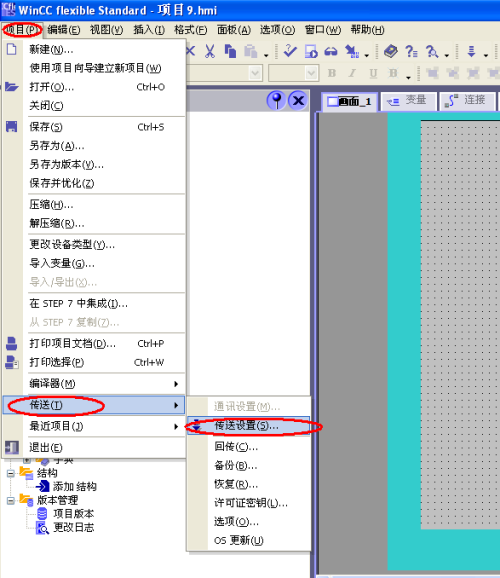 西门子KTP400触摸屏4寸图2.2.1
西门子KTP400触摸屏4寸图2.2.1
2.在弹出的对话框中,设置如下:

图2.2.2
3. 设置“传送设置”完成后,进入“项目”?“传送”?“OS更新(U)”,如下图所示:
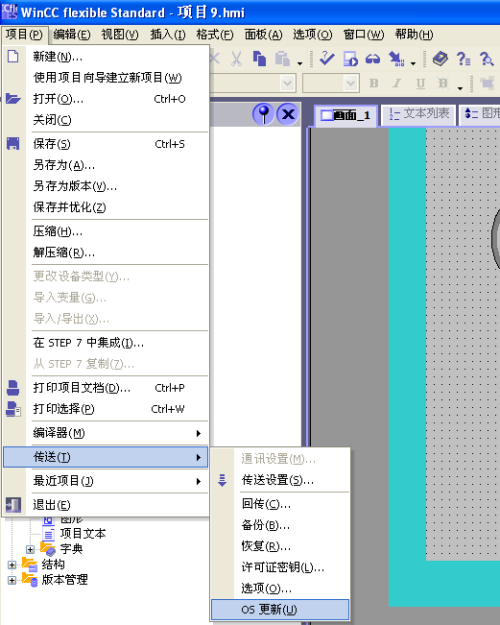
图2.2.3
4. 系统弹出对话框,如下图所示,会看到“恢复出厂设置”为默认勾选的灰色选项(无法作更改),注意不要做任何的操作,我们来设置面板。
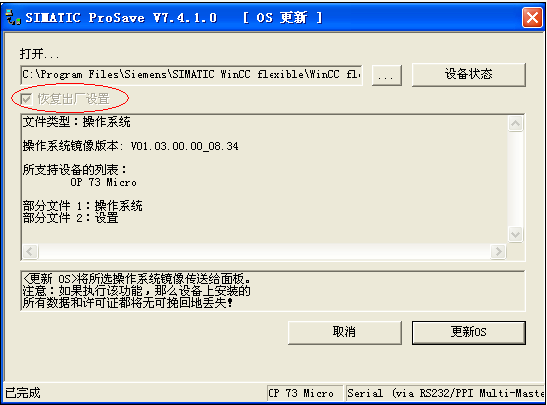
图2.2.4
保持计算机与面板串口电缆连接,同时关闭面板的电源,即断电。面板断电后,点击图2.2.4中的“更新OS”按钮。
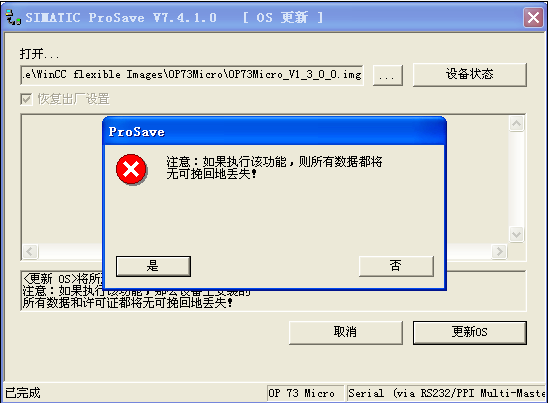
图2.2.5
5. 此时系统将弹出对话框,显示“注意:如果执行该功能,则所有数据都将无可挽回的丢失!”,见上图,看到该对话框后,点击“是”按钮,此后将会弹出如下对话框:
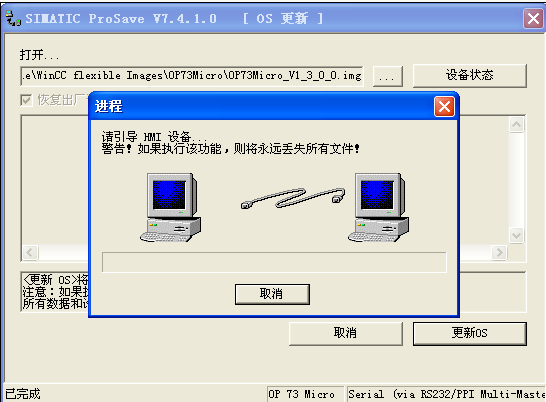
图2.2.6
看到该对话框后,立即给面板恢复电源,即上电,稍作等待后,计算上将看到如下显示:
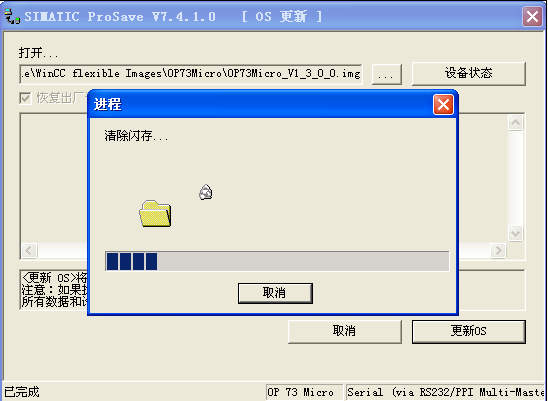
图2.2.7
6.内存清除后,开始数据,如下图所示:

图2.2.8
7.二三十分钟后,弹出提示框,再次提示“请引导HMI设备…”,此时需要再次重新启动面板。
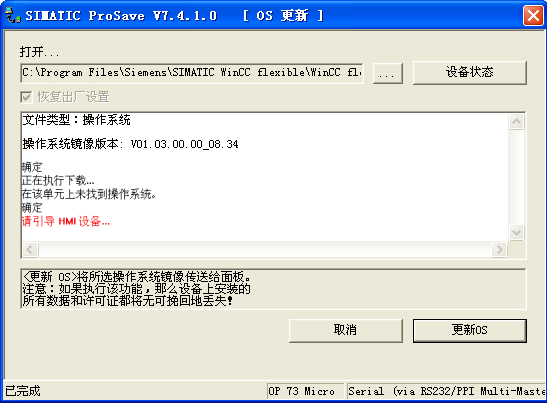
OS更新完成,此时可以关闭OS更新对话框。
1.S7-200和S7-300进行MPI通信
S7-200 PLC与S7-300 PLC之间采用MPI通讯方式时,S7-200 PLC中不需要编写任何与通讯有关的程序,只需要将要交换的数据整理到一个连续的V 存储区当中即可,而S7-300 PLC中需要在组织块OB1(或是定时中断组织块OB35)当中调用系统功能X_GET(SFC67)和X_PUT(SFC68),以实现S7-200 PLC与S7-300 PLC之间的通讯。调用SFC67和SFC68时VAR_ADDR参数填写S7-200的数据地址区,由于S7-200的数据区为v区,这里需填写 P#DB1.DBX×× BYTE n 对应的就是S7200 V存储区当中VB××到VB(××+n)的数据区。例如交换的数据存在S7-200中VB50到VB59这10个字节当中,VAR_ADDR参数应为 P#DB1.DBX50.0 BYTE 10.
首先根据S7-300的硬件配置,在STEP7当中组态S7-300站并且,注意S7-200和S7-300出厂默认的MPI地址都是2,所以必须修 改其中一个PLC的站地址,例子程序当中将S7-300 MPI地址设定为2,S7-200地址设定3,另外要分别将S7-300和S7-200的通讯速率设定一致,可设为9.6K,19.2K,187.5K三 种波特率,例子程序当中选用了19.2K的速率。
S7-200 PLC修改MPI地址可以参考下图:
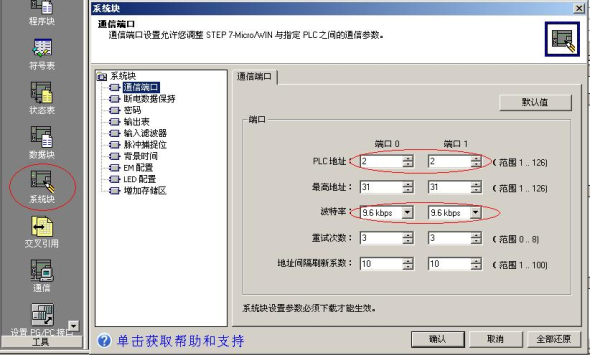
图1 S7-200 设置MPI地址
S7-300 PLC修改MPI地址可以参考下图:
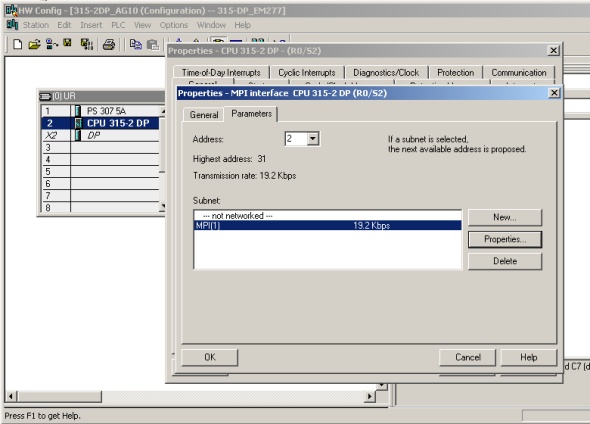
图2 S7-300 设置MPI地址
例子程序在OB1当中调用数据读写功能块:SFC67和SFC68,如下图:
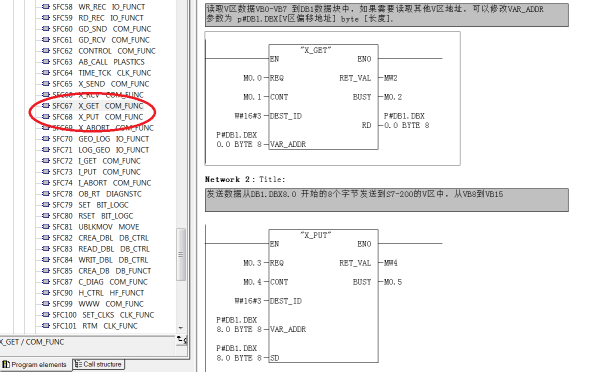
图3 程序编写
分别在STEP7 MicroWin32 和STEP7当中监视S7-200和S7-300 PLC当中的数据,数据监视界面如下:

图4 S7-200监控结果
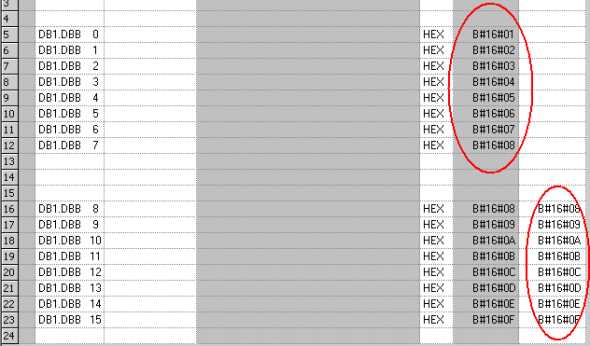
图5 S7-300监控结果
通过CP5611,STEP7 MicroWin32, Set PG/PC Interface可以读取S7200和S7300的站地址,如下图:
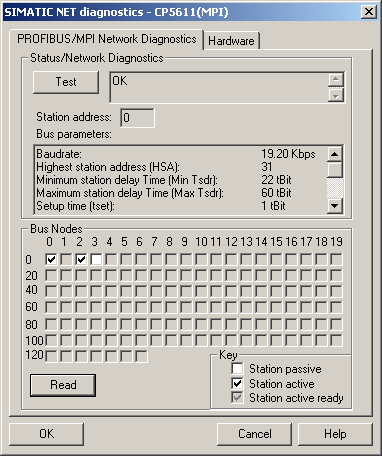
图6 CP5611诊断结果(站地址0为进行编程的计算机)
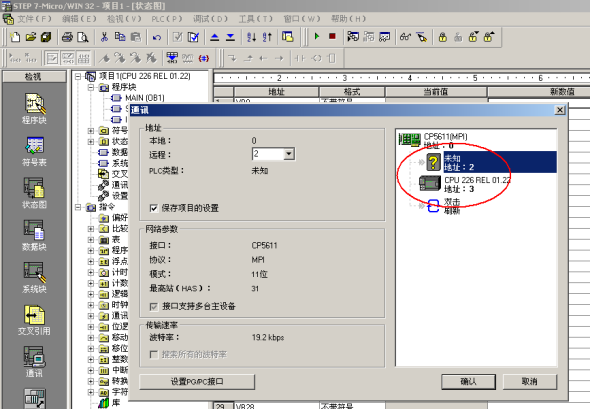
图7 使用STEP7 MicroWin32诊断结果
2.S7-200和S7-300进行PROFIBUS通信
S7-300与S7-200通过EM277进行 PROFIBUS DP通讯,需要在STEP7中进行S7-300站组态,在S7-200系统中不需要对通讯进行组态和编程,只需要将要进行通讯的数据整理存放在V 存储区,并且S7-300组态EM277从站时设置正确的地址即可。
插入一个S7-300的站:
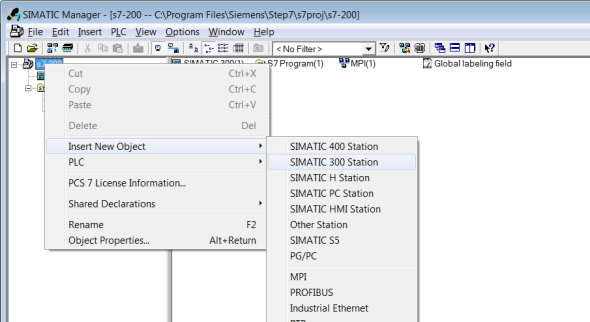
图8 S7-300组态
选中STEP7的硬件组态窗口中的菜单 Option? Install new GSD(GSD 文件:113652)
导入SIEM089D.GSD文件,安装EM277从站配置文件,如下图:
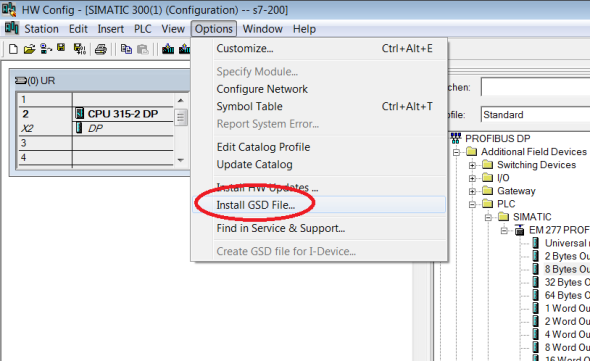
图9 安装GSD
在SIMATIC文件夹中有EM277的GSD文件:
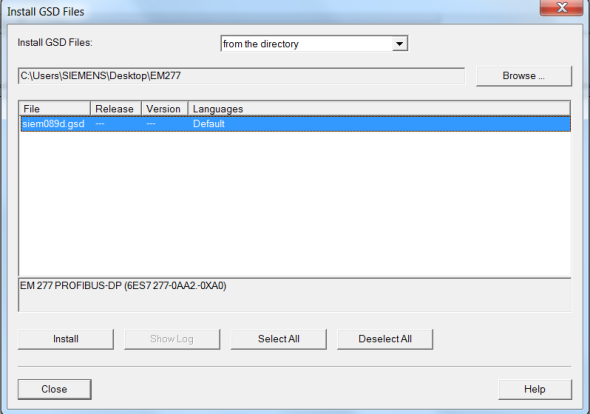
图10 安装GSD
导入GSD文件后,在右侧的设备选择列表中找到EM277从站,PROFIBUS DP?Additional Field Devices?PLC?SIMATIC?EM277,并且根据通讯字节数,选择一种配置,本例选择8字节入/8字节出的方式,如下图:
 | 6AV2124-0GC01-0AX0SIMATIC HMI TP700 Comfort, 精智面板, 触摸式操作, 7" 宽屏 TFT 显示屏, 一千六百万色, PROFINET 接口, MPI/PROFIBUS-DP 接口, 12MByte 项目组态存储器, Windows CE 6.0, 可项目组态的版本 WinCC Comfort 11版 |
| |||
 | 6AV2124-0JC01-0AX0SIMATIC HMI TP900 Comfort, 精智面板, 触摸式操作, 9” 宽屏 TFT 显示屏, 一千六百万色, PROFINET 接口, MPI/PROFIBUS-DP 接口, 12MByte 项目组态存储器, Windows CE 6.0, 可项目组态的版本 WinCC Comfort 11版 |
| |||
 | 6AV2124-0MC01-0AX0SIMATIC HMI TP1200 Comfort, 精智面板, 触摸式操作, 12" 宽屏幕 TFT 显示屏, 一千六百万色, PROFINET 接口, MPI/PROFIBUS-DP 接口, 12MByte 项目组态存储器, Windows CE 6.0, 可项目组态的版本 WinCC Comfort 11版 |
| |||
 | 6AV2124-0QC02-0AX1SIMATIC HMI TP1500 精智, 精智面板, 触摸式操作, 15” 宽屏 TFT 显示屏, 一千六百万色, PROFINET 接口, MPI/PROFIBUS-DP 接口, 24MByte 项目组态存储器, WEC 2013, 可项目组态的版本 WinCC Comfort V14 SP1 带 HSP |
| |||
 | 6AV2124-0UC02-0AX1SIMATIC HMI TP1900 精智, 精智面板, 触摸式操作, 19” 宽屏 TFT 显示屏, 一千六百万色, PROFINET 接口, MPI/PROFIBUS-DP 接口, 24MByte 项目组态存储器, WEC 2013, 可项目组态的版本 WinCC Comfort V14 SP1 带 HSP |
| |||
 | 6AV2124-0XC02-0AX1SIMATIC HMI TP2200 精智, 精智面板, 触摸式操作, 22” 宽屏 TFT 显示屏, 一千六百万色, PROFINET 接口, MPI/PROFIBUS-DP 接口, 24MByte 项目组态存储器, WEC 2013, 可项目组态的版本 WinCC Comfort V14 SP1 带 HSP |
| |||
 | 6AV2124-1DC01-0AX0SIMATIC HMI KP400 精智, 精智面板, 按键操作, 4" 宽屏 TFT 显示屏, 一千六百万色, PROFINET 接口, MPI/PROFIBUS-DP 接口, 4MByte 项目组态存储器, Windows CE 6.0, 可项目组态的版本 WinCC Comfort 11版 |
| |||
 | 6AV2124-1GC01-0AX0SIMATIC HMI KP700 Comfort, 精智面板, 按键操作, 7" 宽屏 TFT 显示屏, 一千六百万色, PROFINET 接口, MPI/PROFIBUS-DP 接口, 12MByte 项目组态存储器, Windows CE 6.0, 可项目组态的版本 WinCC Comfort 11版 |
| |||
 | 6AV2124-1JC01-0AX0SIMATIC HMI KP900 精智, 精智面板, 按键操作, 9” 宽屏 TFT 显示屏, 一千六百万色, PROFINET 接口, MPI/PROFIBUS-DP 接口, 12MByte 项目组态存储器, Windows CE 6.0, 可项目组态的版本 WinCC Comfort 11版 |
| |||
 | 6AV2124-1MC01-0AX0SIMATIC HMI KP1200 Comfort, 精智面板, 按键操作, 12" 宽屏幕 TFT 显示屏, 一千六百万色, PROFINET 接口, MPI/PROFIBUS-DP 接口, 12MByte 项目组态存储器, Windows CE 6.0, 可项目组态的版本 WinCC Comfort 11版 |
西门子KTP400触摸屏4寸